Oprava: Disk Google zostáva v režime offline v systéme Android

Ak je Disk Google stále offline, nezabudnite vymazať vyrovnávaciu pamäť a údaje z aplikácie, preinštalujte aplikáciu alebo skúste prístup cez web.
Trochu nechcený prechod na bezdrôtové slúchadlá je za nami. Mnoho výrobcov OEM odstraňuje konektor slúchadiel (často bez dôvodu) a používatelia prechádzajú na slúchadlá a slúchadlá Bluetooth. Okrem kvality reprodukcie zvuku však niektorých používateľov systému Android trápia aj problémy s pripojením. V prípade, že sa váš telefón nepripojí k slúchadlám Bluetooth, skontrolujte kroky uvedené nižšie.
Obsah:
Prečo sa moje slúchadlá Bluetooth nepripoja k môjmu Androidu?
Existuje niekoľko spôsobov, ako vyriešiť problémy s párovaním Bluetooth. Najlepší spôsob, ako pochopiť príčinu problému, je skúsiť spárovať smartfón s inými zariadeniami Bluetooth. Potom odporúčame reštartovať obe zariadenia, vypnúť a znova povoliť Bluetooth na telefóne s Androidom alebo „zabudnúť“ slúchadlá a znova ich spárovať.
Ak to nepomôže, skúste obnoviť nastavenia siete na zariadení alebo obnoviť výrobné nastavenia zariadenia.
1. Reštartujte obe zariadenia
Začnime reštartovaním smartfónu aj slúchadiel Bluetooth. Táto jednoduchá akcia zvyčajne vyrieši väčšinu problémov s pripojením.
Na druhej strane, ak stále nemôžete pripojiť alebo spárovať slúchadlá Bluetooth s telefónom s Androidom, skontrolujte nasledujúci krok.
2. Vypnite a znova zapnite Bluetooth
To je zrejmé. Aj keď by sme tiež pridali, aspoň kvôli odstraňovaniu problémov, povolenie režimu v lietadle na približne minútu a jeho následné vypnutie. Prípadne, aby ste sa vyhli konfliktom s inými anténami na zariadení, dočasne vypnite NFC a IR, ak ich vaše zariadenie má.
Stačí klepnúť na dlaždicu na paneli Rýchly prístup a vypnúť Bluetooth. Klepnutím na rovnakú dlaždicu ju znova povolíte. Ak to stále nedokáže vyriešiť problém a vaše slúchadlá Bluetooth sa nespárujú s telefónom, skúste ďalší krok.
3. Odstráňte párovanie a znova spárujte slúchadlá Bluetooth
Ďalšia vec, ktorú môžete vyskúšať, je odstrániť párovanie Bluetooth a znova ho pridať. V podstate to, čo chceme urobiť, je zabudnúť na spárované zariadenie a znova ho pridať. Ak sa Bluetooth nespája so spárovanými zariadeniami na vašom Androide, vždy ich môžete znova spárovať a dúfajme, že problém vyriešite.
Ak si nie ste istí, ako to urobiť, postupujte podľa týchto pokynov:
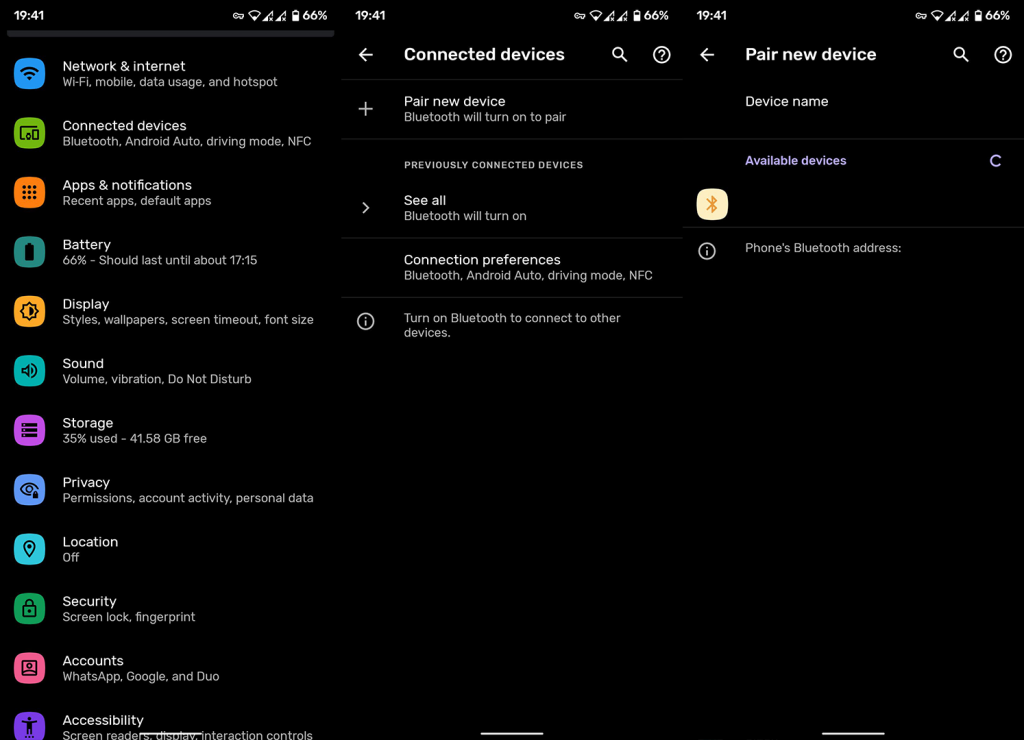
4. Obnovte nastavenia siete
Ak predchádzajúce kroky problém nevyriešili, ďalšou vecou, ktorú môžete vyskúšať, je resetovanie nastavení siete. Táto akcia odstráni všetky spárované zariadenia, resetuje APN a odstráni siete Wi-Fi, čím sa všetko, čo súvisí so sieťou, obnoví na výrobné hodnoty.
Tu je postup, ako obnoviť nastavenia siete v systéme Android:
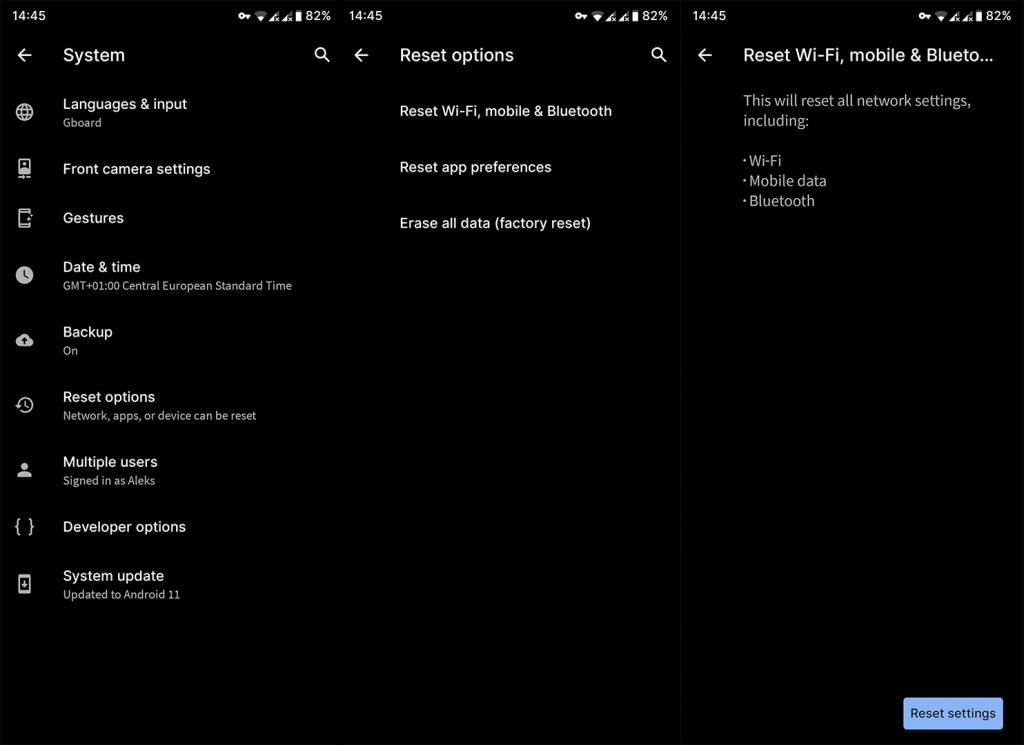
5. Resetujte zariadenie na výrobné nastavenia
Nakoniec, ak žiadny z predchádzajúcich krokov nevyriešil problém a váš telefón sa stále nepripojí k slúchadlám Bluetooth, nezabudnite obnoviť továrenské nastavenia zariadenia. Samozrejme, ako je tu vysvetlené, táto akcia má určité nevýhody, ale stále je to najlepší spôsob, ako vyriešiť hlavné systémové problémy.
Tu je postup, ako obnoviť výrobné nastavenia zariadenia v niekoľkých jednoduchých krokoch:
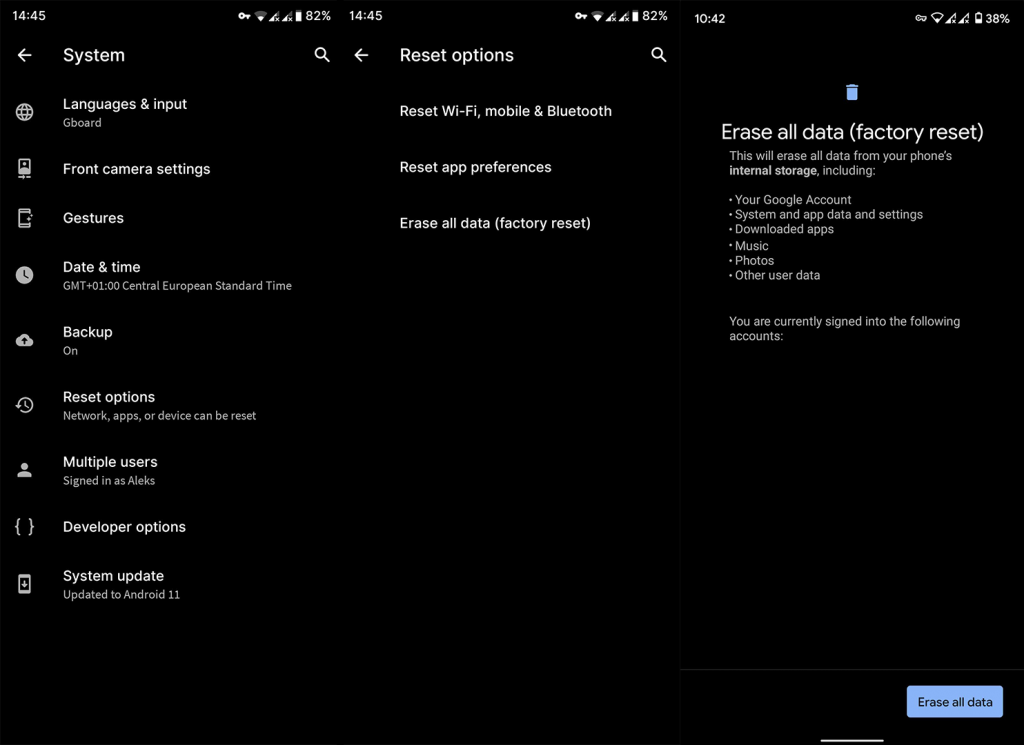
A v tejto súvislosti môžeme tento článok uzavrieť. Ďakujeme za prečítanie a nezabudnite navštíviť naše stránky a stránky, kde nájdete aktuálny obsah o Androide a iOS. Tiež sa podeľte o svoje myšlienky a otázky v sekcii komentárov nižšie.
Poznámka redakcie: Tento článok bol pôvodne publikovaný v januári 2021. Ubezpečili sme sa, že sme ho prepracovali, aby bol čerstvosť a presnosť.
Ak je Disk Google stále offline, nezabudnite vymazať vyrovnávaciu pamäť a údaje z aplikácie, preinštalujte aplikáciu alebo skúste prístup cez web.
Máte problém s miznutím správ na vašom iPhone? Pozrite si tento článok a zistite, čo sa deje. Riešenia a tipy na obnovenie správ.
V prípade, že Čas pred obrazovkou na vašom iPhone nefunguje, reštartujte zariadenie, vypnite a znova zapnite Čas pred obrazovkou, alebo obnovte všetky nastavenia.
Zjistěte, jak efektivně zkontrolovat využití paměti RAM v systému Android 12 pomocí vestavěných nástrojů, možností vývojáře nebo aplikací třetích stran.
Ak chcete vypnúť upozornenia Asistenta Google, môžete to jednoducho urobiť v nastaveniach Asistenta alebo systému. Tu sa dozviete ako.
Ak nemôžete na svojom iPhone nastaviť živú tapetu, skontrolujte režim nízkej spotreby, Redukciu pohybu, a funkciu 3D Touch.
Ak chcete vypnúť zvuky Facebooku v systéme Android alebo iOS, prejdite do časti Nastavenia > Médiá a kontakty alebo Nastavenia > Zvuky.
Riešenia pre odstránené fotografie vo Fotkách Google, ktoré sa neustále vracajú na zariadeniach Android a iOS.
Odstránenie zvuku z videa v systéme Android je možné pomocou rôznych aplikácií vrátane Galérie, Fotiek Google a mnohých iných aplikácií na úpravu videa.
Chcete-li na iPhonu vypnout anonymní režim v prohlížečích Safari a Chrome, postupujte podle našich jednoduchých kroků a zajistěte si bezpečné procházení.








